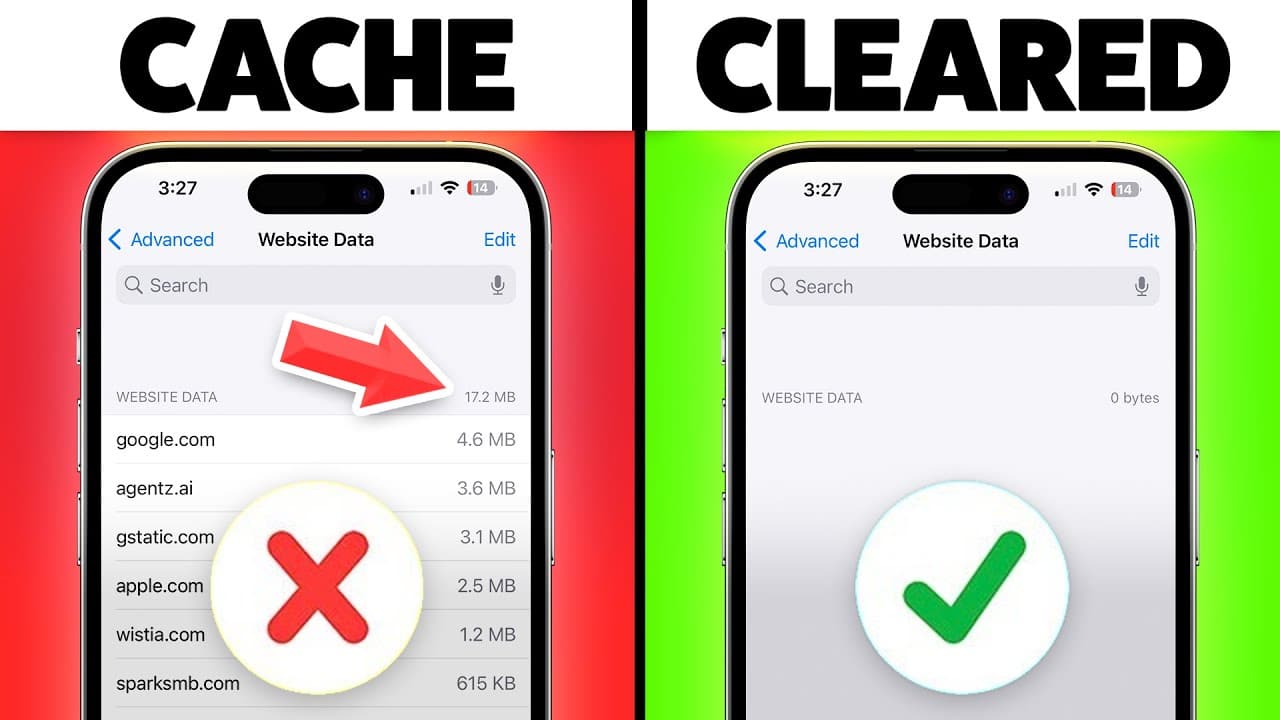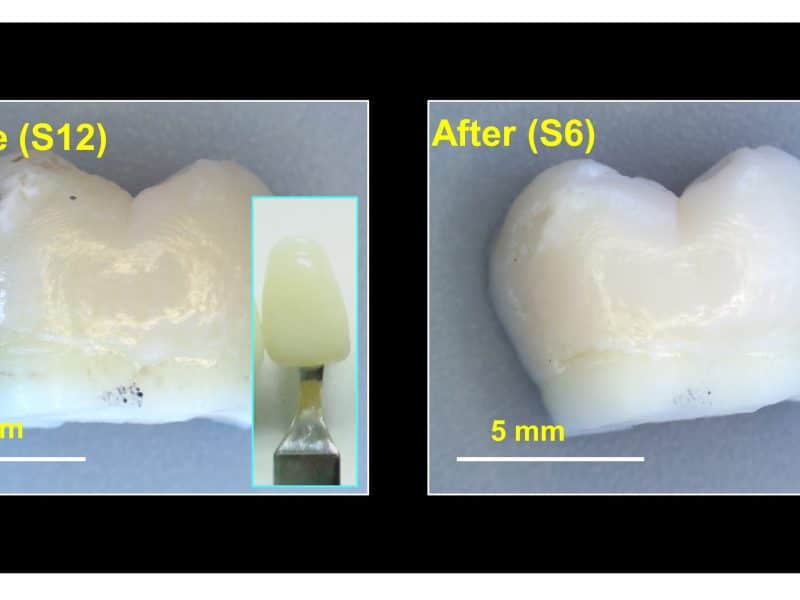|
EN BREF
|
Dans un monde où la protection de la vie privée est de plus en plus essentielle, il est crucial de savoir comment cacher des applications sur votre téléphone Android, en particulier si vous possédez un appareil Xiaomi. Que ce soit pour préserver vos informations personnelles ou tout simplement pour ne pas prêter attention à certaines applications, les options sont nombreuses. Cet article vous guidera à travers les étapes nécessaires pour rendre vos applications invisibles et sécuriser ainsi davantage votre smartphone.
Dans un monde où la protection de la vie privée est essentielle, savoir comment cacher des applications sur un téléphone Android, et plus particulièrement sur un appareil Xiaomi, est devenu une nécessité pour de nombreux utilisateurs. Que ce soit pour éviter que d’autres personnes accèdent à des applications sensibles ou simplement pour garder l’écran d’accueil dégagé, il existe plusieurs méthodes efficaces pour masquer des applications. Cet article vous guidera à travers les étapes nécessaires pour rendre vos applications invisibles et sécurisées.
Utiliser l’option de masquage des applications
La plupart des smartphones Xiaomi sont dotés d’une fonctionnalité intégrée pour masquer des applications. Pour accéder à cette option, commencez par appuyer longuement sur un espace vide de l’écran d’accueil. Cela ouvrira un menu avec différentes options. Sélectionnez ensuite les paramètres de l’écran d’accueil.
Dans ce menu, cherchez l’option « Masquer les applications ». Une fois que vous l’avez trouvée, cliquez dessus et une liste des applications installées s’affichera. Cochez celles que vous souhaitez masquer et validez. Les applications sélectionnées ne seront plus visibles sur votre écran d’accueil ni dans le tiroir d’applications.
Activer l’espace secondaire
Une autre méthode intéressante pour cacher des applications sur votre téléphone Xiaomi est d’utiliser la fonction Second Space. Cela vous permet de créer un environnement distinct sur votre appareil, où vous pouvez installer des applications sans qu’elles n’apparaissent dans votre espace principal.
Pour activer cette fonction, ouvrez les paramètres MIUI, puis cherchez l’option « Second Space ». Suivez les instructions à l’écran pour le configurer. Une fois cela fait, vous pouvez installer ou utiliser des applications dans cet espace sans qu’elles soient visibles dans votre espace principal.
Masquer des applications grâce à des applications tierces
Si les méthodes intégrées ne vous conviennent pas ou si vous cherchez à renforcer encore plus la sécurité de vos applications, vous pouvez envisager d’utiliser des applications tierces. Il existe plusieurs applications disponibles sur le Play Store qui offrent des fonctionnalités de masquage d’applications avancées, parfois avec des options de verrouillage par mot de passe ou par empreinte digitale.
Après avoir téléchargé l’application de votre choix, suivez les instructions d’installation pour cacher les applications que vous ne voulez pas voir. Ces applications tierces peuvent offrir des outils supplémentaires, comme la possibilité de masquer également des photos, des messages et d’autres types de contenu.
Afficher les applications masquées
Si vous avez besoin d’accéder à une application masquée, ne vous inquiétez pas, car la récupération est tout aussi simple. Pour afficher les applications que vous avez choisies de cacher, retournez dans les paramètres de l’écran d’accueil ou l’application tierce que vous avez utilisée. Recherchez l’option pour montrer les applications cachées et sélectionnez les applications que vous souhaitez rendre visibles à nouveau.
Utilisation du verrouillage d’applications
En plus de masquer des applications, il est également judicieux d’utiliser le verrouillage d’applications pour sécuriser l’accès à certaines applications sensibles. Vous pouvez définir un mot de passe ou utiliser une empreinte digitale pour protéger ces applications, ce qui ajoute une couche de sécurité supplémentaire.
Pour ce faire, accédez aux paramètres de confidentialité de votre téléphone et recherchez l’option « Verrouillage d’applications ». Activez cette fonctionnalité et sélectionnez les applications que vous souhaitez protéger. Cela garantira que même si une application est visible, son accès sera restreint.
Options pour cacher des applications sur Xiaomi
| Méthode | Description |
| Paramètres MIUI | Accédez aux paramètres d’écran d’accueil et activez l’option Masquer les applications. |
| Second Space | Utilisez la fonctionnalité Second Space pour créer un espace distinct et cacher des applications. |
| Verrouillage d’applications | Allez dans les paramètres des applications pour verrouiller ou cacher celles que vous souhaitez invisibles. |
| Cacher l’icône | Long appui sur l’écran d’accueil et sélection de l’option pour cacher les icônes d’applications. |
| Gestion des applications cachées | Dans les paramètres, gérez vos applications cachées et affichez-les si nécessaire. |
Dans un monde où la protection de la vie privée est devenue essentielle, comprendre comment cacher une application sur votre téléphone Android, et plus spécifiquement sur un appareil Xiaomi, est d’une grande importance. Cet article vous guidera à travers les étapes simples pour dissimuler vos applications et préserver ainsi votre intimité.
Accéder aux paramètres d’accueil
Pour commencer, il est nécessaire d’accéder aux paramètres de l’écran d’accueil. Cela peut être fait en appuyant longuement sur une zone vide de l’écran d’accueil. Une fois que vous avez fait cela, vous verrez apparaître un menu contextuel. Cherchez et sélectionnez l’option qui vous permet d’accéder aux paramètres de l’écran d’accueil.
Activer l’option de masquage
Dans le menu des paramètres, vous trouverez l’option Masquer les applications. En cliquant dessus, vous aurez la possibilité de choisir les applications que vous souhaitez rendre invisibles. Cochez simplement les cases correspondant aux applications que vous souhaitez cacher.
Utilisation de l’espace secondaire
Une autre méthode efficace consiste à utiliser la fonctionnalité Second Space, qui permet de créer un espace séparé sur votre appareil. Pour l’activer, ouvrez les paramètres MIUI, puis recherchez et appuyez sur l’option correspondante. Cela vous permettra d’isoler certaines applications et d’ajouter une couche supplémentaire de confidentialité.
Afficher les applications cachées
Une fois que vous avez masqué vos applications, il peut être utile de savoir comment les afficher à nouveau. Pour cela, il vous suffit de retourner dans les paramètres de masquage, où toutes les applications cachées seront répertoriées. Vous pourrez ainsi les déverrouiller et les rendre de nouveau visibles si nécessaire.
Résoudre les problèmes courants
Dans certains cas, les utilisateurs rencontrent des difficultés à cacher ou à retrouver leurs applications. Assurez-vous d’abord que votre appareil est à jour. En cas de persistance des problèmes, un redémarrage de votre smartphone peut également aider à résoudre les anomalies d’affichage des icônes sur l’écran d’accueil.
- Accéder aux paramètres : Ouvrez les paramètres de votre écran d’accueil.
- Paramètres de l’écran d’accueil : Appuyez longuement sur l’écran d’accueil pour afficher les options.
- Masquer les applications : Sélectionnez l’option Masquer les applications dans le menu.
- Activer Second Space : Ouvrez les paramètres MIUI et activez Second Space.
- Gérer les applications cachées : Appuyez sur Gérer les applications cachées pour choisir celles à masquer.
- Verrouiller les applications : Allez dans les paramètres de l’application pour activer le verrouillage des applications.
- Afficher les applications masquées : Pour retrouver vos applications cachées, consultez la section applications masquées dans les paramètres.
- Cacher l’icône : Utilisez des options supplémentaires si disponibles pour rendre une application invisible.
Masquer des applications sur un téléphone Android, en particulier les modèles de la marque Xiaomi, est une méthode efficace pour protéger votre vie privée. Que ce soit pour cacher des applications sensibles ou simplement pour désencombrer votre écran d’accueil, ce processus est accessible et rapide. Dans cet article, nous allons passer en revue les différentes méthodes pour cacher des applications sur les smartphones Xiaomi, vous permettant de garder le contrôle sur vos données personnelles.
Utiliser les Paramètres de l’Écran d’Accueil
Une des façons les plus simples de cacher des applications sur votre smartphone Xiaomi consiste à modifier les paramètres de l’écran d’accueil. Pour ce faire, commencez par appuyer longuement sur une zone vide de votre écran d’accueil. Cela fera apparaître un menu contextuel.
Dans les options qui s’affichent, sélectionnez Paramètres de l’écran d’accueil. Vous y trouverez une option appelée Masquer les applications. Cliquez dessus pour accéder à une liste de toutes vos applications. Vous pouvez alors choisir celles que vous souhaitez masquer.
Activer l’Espace Secondaire
Une autre méthode efficace pour cacher des applications est d’utiliser la fonctionnalité Second Space de MIUI. Cette option vous permet de créer un espace séparé sur votre smartphone, où vous pouvez installer des applications sans qu’elles soient visibles dans l’espace principal.
Pour activer cette fonctionnalité, ouvrez les paramètres MIUI, puis recherchez l’option Second Space. Suivez les instructions pour le configurer. Une fois cette option activée, vous pouvez facilement déplacer les applications que vous souhaitez cacher dans cet espace sécurisé.
Cacher des Applications dans les Paramètres de Sécurité
Les smartphones Xiaomi offrent également des options de sécurité pour cacher vos applications. Accédez aux Paramètres, puis à Sécurité. Vous y trouverez l’option Applications cachées. Activez cette option, puis sélectionnez les applications que vous souhaitez dissimuler.
Cette méthode permet non seulement de masquer les applications, mais aussi d’ajouter une couche de sécurité supplémentaire, car certaines applications masquées peuvent également nécessiter un mot de passe ou une biométrie pour y accéder.
Verrouiller les Applications
Pour ceux qui souhaitent non seulement masquer, mais aussi sécuriser l’accès à leurs applications, l’option de verrouillage d’application est une solution idéale. Dans les paramètres de votre application, cherchez l’option dédiée au verrouillage ou au camouflage des applications. Cela vous permettra de choisir les applications que vous souhaitez sécuriser.
Après avoir sélectionné les applications à verrouiller, assurez-vous d’activer un mot de passe ou l’utilisation d’une empreinte digitale pour protéger l’accès. Ceci est particulièrement utile pour des applications comme les réseaux sociaux ou les services bancaires.
Vérification des Applications Cachées
Il est important de savoir comment accéder aux applications que vous avez cachées. Pour ce faire, utilisez simplement les mêmes méthodes que celles mentionnées précédemment. Pour accéder aux applications cachées, allez dans les paramètres de l’écran d’accueil, l’espace secondaire, ou la section de sécurité. Suivez les étapes appropriées pour voir la liste des applications et les rendre visibles à nouveau si nécessaire.
En utilisant ces techniques de masquage d’applications sur votre smartphone Xiaomi, vous pouvez facilement protéger votre vie privée et garder votre écran d’accueil bien organisé. Que vous choisissiez de modifier les paramètres de l’écran d’accueil, d’activer l’espace secondaire ou d’utiliser les options de verrouillage d’application, chaque méthode vous offre des niveaux variés de sécurité et de discrétion.